
سيحافظ هذا البرنامج على تشغيل برامج التشغيل الخاصة بك ، وبالتالي يحميك من أخطاء الكمبيوتر الشائعة وفشل الأجهزة. تحقق من جميع برامج التشغيل الخاصة بك الآن في 3 خطوات سهلة:
- تنزيل DriverFix (ملف تنزيل تم التحقق منه).
- انقر ابدأ المسح للعثور على جميع السائقين الإشكاليين.
- انقر تحديث برامج التشغيل للحصول على إصدارات جديدة وتجنب أعطال النظام.
- تم تنزيل DriverFix بواسطة 0 القراء هذا الشهر.
استعادة النظام هي أداة لا تقدر بثمن تعيد Windows إلى تاريخ سابق. تتيح لك الأداة التراجع عن تغييرات النظام. ومع ذلك ، لا تعمل استعادة النظام دائمًا مع بعض مستخدمي Windows وتعيد رسالة خطأ تفيد: "لم تكتمل استعادة النظام بنجاح.يمكن أن تتضمن رسالة الخطأ هذه الامتداد 0x800700b7 كود.
يمكن أن يكون الخطأ 0x800700b7 راجعاً إلى برامج مكافحة الفيروسات متقاطع مع استعادة النظام أو تثبيتات برامج غير كاملة تترك إدخالات تسجيل غير صالحة. قد يكون لدى Windows بعض ملفات النظام التالفة التي تحتاج إلى إصلاح لحل الخطأ 0x800700b7. فيما يلي بعض الإصلاحات المحتملة للخطأ 0x800700 بشكل أكثر تحديدًا لنظام التشغيل Windows 10.
كيفية إصلاح خطأ استعادة النظام 0x800700b7؟
1. تثبيت البرنامج المعلق بالكامل

أولاً ، تحقق من أنك قمت بتثبيت جميع البرامج التي تم تنزيلها مؤخرًا بشكل كامل. افتح جميع أدوات التثبيت للبرامج التي تم تنزيلها مؤخرًا لتثبيتها بالكامل. علاوة على ذلك ، تأكد من تحديد إعدادات التثبيت الكاملة.
ربما تكون قد تركت مكونات برامج اختيارية من بعض البرامج ذات خيارات التثبيت المخصصة. إذا كان الأمر كذلك ، فأعد تثبيت البرامج التي لم تقم بتثبيتها بالكامل.
2. قم بتشغيل فحص مدقق ملفات النظام
لإصلاح ملفات النظام التالفة ، قم بتشغيل الأداة المساعدة System File Checker. هذه أداة تبحث عن ملفات النظام التالفة. يمكنك الاستفادة من SFC عبر موجه الأوامر كما يلي.
- لفتح موجه الأوامر ، اضغط على مفتاح الفوز + X مفتاح التشغيل السريع. يختار موجه الأوامر (المسؤول) من قائمة Win + X.
- بعد ذلك ، أدخل 'sfc / scannowفي موجه الأوامر.

- اضغط على مفتاح الرجوع لبدء الفحص. من المحتمل ألا يستغرق الفحص أكثر من 30 دقيقة.
- إذا أصلح SFC الملفات ، فسيظهر في موجه الأوامر "عثر Windows Resource Protection على ملفات تالفة وأصلحها بنجاح.أعد تشغيل Windows إذا قام SFC بإصلاح شيء ما.
3. قم بتشغيل Check Disk Utility
- يمكنك أيضًا إصلاح أنظمة الملفات التالفة باستخدام الأداة المساعدة Check Disk. لفتح Check Disk ، اضغط على ملف مستكشف الملفات زر على شريط مهام Windows 10.
- انقر هذا الكمبيوتر على يسار نافذة مستكشف الملفات. انقر بزر الماوس الأيمن فوق رمز القرص الصلب وحدد الخصائص لفتح النافذة أدناه مباشرة.

- اضغط على الشيك زر في علامة التبويب الأدوات.

- ثم اضغط على مسح محرك الأقراص زر لبدء الفحص.
- قد يقوم Check Disk بعد ذلك بإصلاح بعض الإدخالات التالفة. إذا حدث ذلك ، فقد يطلب أيضًا إعادة تشغيل Windows.
4. قم باستعادة Windows 10 في الوضع الآمن
الوضع الآمن هو وضع رائع لاستكشاف الأخطاء وإصلاحها لنظام Windows. قد تعمل استعادة النظام في الوضع الآمن. إذا كان يعمل في الوضع الآمن ، فيمكنك أيضًا استعادة Windows إلى التاريخ الذي كانت فيه استعادة النظام تعمل بشكل جيد. هذه هي الطريقة التي يمكنك بها استعادة Windows عبر الوضع الآمن.
- أولاً ، اضغط على قوة زر في قائمة ابدأ.
- اضغط مع الاستمرار على مفتاح Shift ثم حدد إعادة تشغيل.
- سيقوم Windows بإعادة التشغيل وفتح خيارات بدء التشغيل المتقدمة الخاصة به. اضغط على استكشاف الاخطاء زر وحدد خيارات متقدمة لفتح المزيد من الإعدادات.
- يختار إعدادات البدء واضغط على إعادة تشغيل زر لإعادة التشغيل.
- اضغط على مفتاح 4 لبدء تشغيل Windows في الوضع الآمن.
- أدخل "استعادة النظام" في مربع بحث Cortana. يختار إنشاء نقطة استعادة لفتح النافذة أدناه مباشرة.
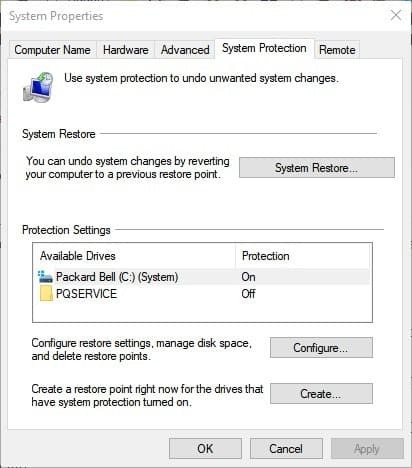
- اضغط على استعادة النظام زر لفتح النافذة أدناه.

- حدد الآن اختر نقطة استعادة مختلفة، وانقر فوق التالي زر.
- حدد نقطة استعادة النظام المدرجة ، واضغط على التالي و ينهي أزرار.
5. قم بإيقاف تشغيل برنامج مكافحة الفيروسات
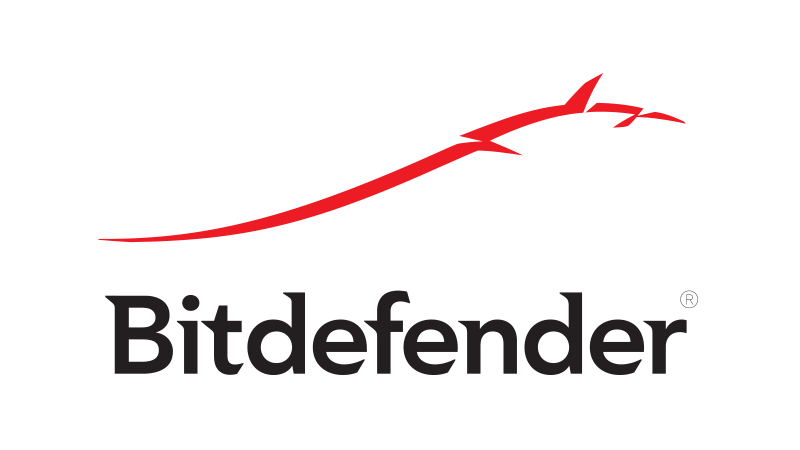
يمكن أن تمنع برامج مكافحة الفيروسات التابعة لجهات خارجية استعادة النظام من الوصول إلى الملفات التي تم وضع علامة عليها. على هذا النحو ، يمكن أن يكون تعطيل أدوات مكافحة الفيروسات أيضًا إصلاحًا محتملاً للخطأ 0x800700b7.
هذا هو الحال على وجه الخصوص برنامج Norton المضاد للفيروسات الذي يمنع استعادة النظام من إجراء أي تغييرات على الأداة. هذه هي الطريقة التي يمكنك بها إيقاف تشغيل نورتون الحماية من العبث إعدادات.
- أولاً ، انقر بزر الماوس الأيمن فوق رمز علبة نظام Norton وحدد افتح Norton.
- اضغط على إعدادات زر في الجزء العلوي الأيمن من النافذة.
- قم بإلغاء تحديد ملف نورتون الحماية من العبث الخيار ضمن عناصر التحكم السريع إذا تم تحديده.
- ثم حدد بشكل دائم من القائمة المنسدلة تحديد المدة ، واضغط على نعم زر.
- صحافة يغلق للخروج من نافذة الإعدادات.
بصرف النظر عن برنامج Norton ، يمكنك عادةً إيقاف تشغيل معظم برامج مكافحة الفيروسات عبر قوائم سياق علبة النظام الخاصة بهم. انقر بزر الماوس الأيمن فوق رمز علبة النظام الخاص بأداة مكافحة الفيروسات وحدد خيار تعطيل أو إيقاف في قائمة السياق الخاصة به. بدلاً من ذلك ، يمكنك أيضًا إزالة برنامج مكافحة الفيروسات من بدء تشغيل Windows باستخدام علامة تبويب بدء تشغيل مدير المهام.
6. احذف مفتاح ذاكرة التخزين المؤقت للمهام من التسجيل
أدى حذف مفتاح Task Cache من التسجيل إلى إصلاح الخطأ 0x800700b7 لبعض مستخدمي Windows. افتح Run بالضغط على مفتاح Win + R ، وأدخل "regedit" في مربع النص وانقر فوق "موافق" لفتح محرر التسجيل.
- انتقل إلى مسار التسجيل هذا: HKEY_LOCAL_MACHINESOFTWAREM MicrosoftWindows NTCurrentVersionScheduleTaskCache.
- أولاً ، قم بعمل نسخة احتياطية من مفتاح التسجيل TaskCache. انقر بزر الماوس الأيمن فوق TaskCache وحدد يصدر في قائمة السياق الخاصة به.
- أدخل عنوانًا لملف النسخ الاحتياطي ، وحدد مجلدًا له واضغط على يحفظ زر.
- بعد ذلك ، انتقل إلى HKEY_LOCAL_MACHINESOFTWAREM MicrosoftWindows NTCurrentVersionScheduleTaskCacheTreeMicrosoftWindows في محرر التسجيل.
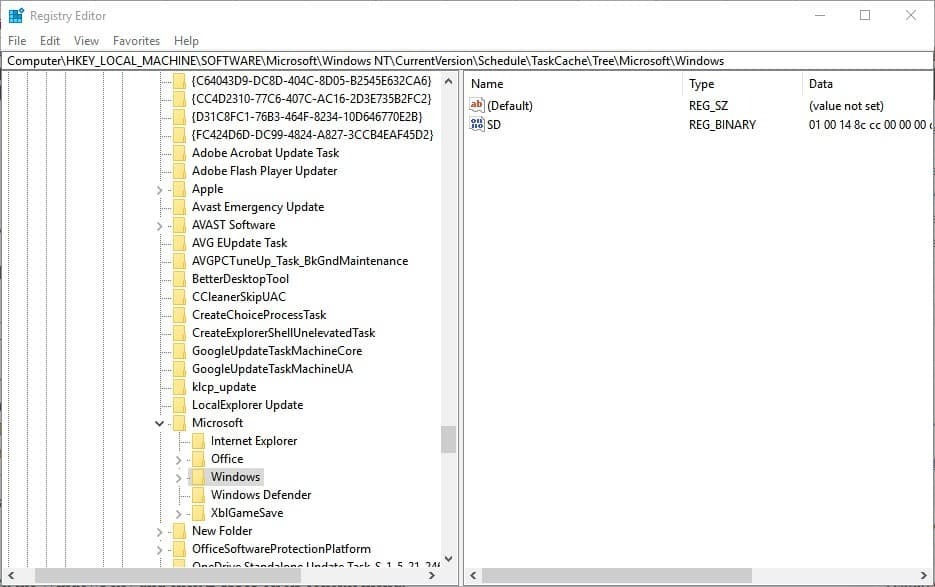
- انقر بزر الماوس الأيمن فوق مفتاح Windows وانقر فوق حذف في قائمة السياق الخاصة به.
- اضغط على نعم زر للتأكيد ، وبعد ذلك يمكنك إغلاق محرر التسجيل.
- أعد تشغيل الكمبيوتر المحمول أو سطح المكتب.
هذه بعض العلاجات التي قد تؤدي إلى بدء استعادة النظام حتى تتمكن من إعادة Windows إلى التواريخ السابقة مرة أخرى. الدفع هذا المقال لبعض إصلاحات استعادة النظام العامة.
القصص ذات الصلة التي يجب التحقق منها:
- كيفية إصلاح خطأ استعادة النظام 0x80070091
- إصلاح: خطأ فادح في النظام على نظام التشغيل Windows 10
- إصلاح: خطأ STATUS_SYSTEM_PROCESS_TERMINATED في نظام التشغيل Windows 10


